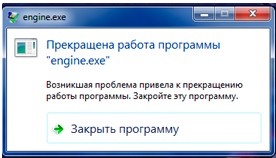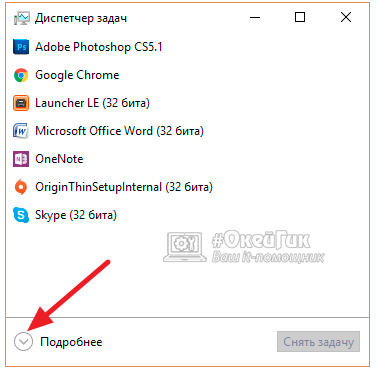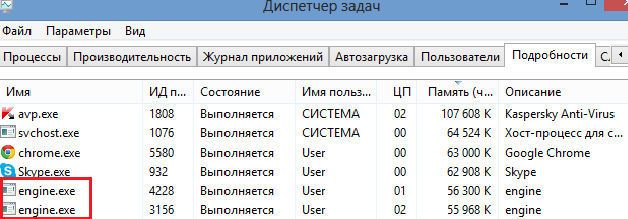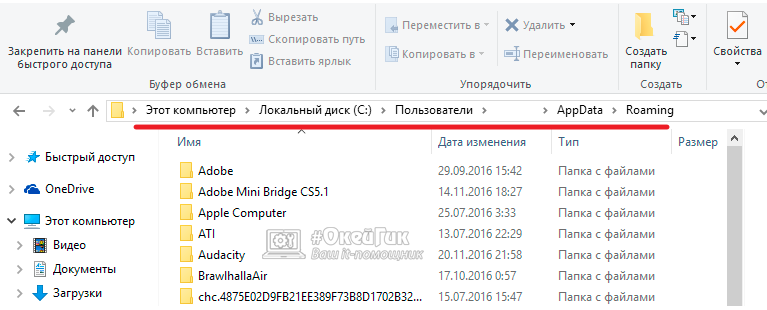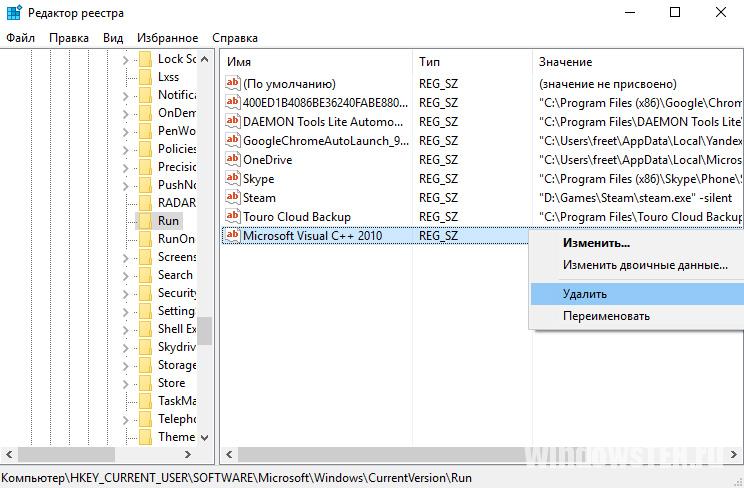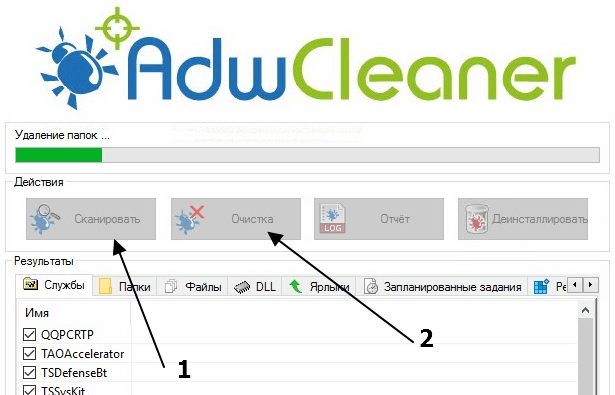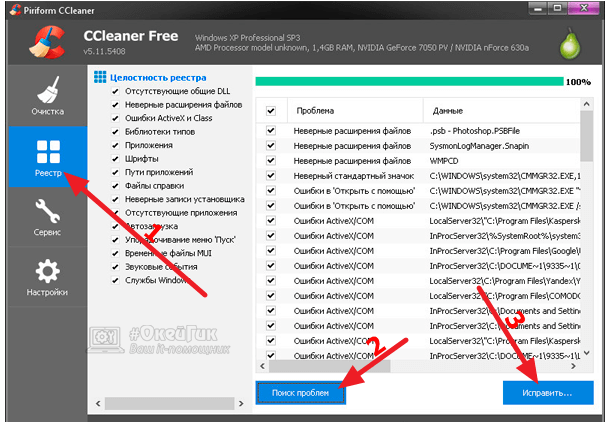Rzappengine.exe file information
The process known as Razer AppEngine belongs to software Razer AppEngine by (www.razerzone.com).
Description: Rzappengine.exe is not essential for the Windows OS and causes relatively few problems. Rzappengine.exe is located in a subfolder of «C:Program Files»—in most cases C:Program FilesRazerRzAppEngine.
The file size on Windows 10/11/7 is 1,640,880 bytes.
It is a Verisign signed file. The program has no visible window. The process uses ports to connect to or from a LAN or the Internet. The file has a digital signature. The rzappengine.exe file is not a Windows core file. The application is loaded during the Windows boot process (see Registry key: RunOnce, Run).
Rzappengine.exe is able to manipulate other programs and monitor applications.
Therefore the technical security rating is 50% dangerous.
Recommended: Identify rzappengine.exe related errors
Important: Some malware camouflages itself as rzappengine.exe, particularly when located in the C:Windows or C:WindowsSystem32 folder. Therefore, you should check the rzappengine.exe process on your PC to see if it is a threat. We recommend Security Task Manager for verifying your computer’s security. This was one of the Top Download Picks of The Washington Post and PC World.
Best practices for resolving rzappengine issues
A clean and tidy computer is the key requirement for avoiding problems with rzappengine. This means running a scan for malware, cleaning your hard drive using 1cleanmgr and 2sfc /scannow, 3uninstalling programs that you no longer need, checking for Autostart programs (using 4msconfig) and enabling Windows’ 5Automatic Update. Always remember to perform periodic backups, or at least to set restore points.
Should you experience an actual problem, try to recall the last thing you did, or the last thing you installed before the problem appeared for the first time. Use the 6resmon command to identify the processes that are causing your problem. Even for serious problems, rather than reinstalling Windows, you are better off repairing of your installation or, for Windows 8 and later versions, executing the 7DISM.exe /Online /Cleanup-image /Restorehealth command. This allows you to repair the operating system without losing data.
To help you analyze the rzappengine.exe process on your computer, the following programs have proven to be helpful: ASecurity Task Manager displays all running Windows tasks, including embedded hidden processes, such as keyboard and browser monitoring or Autostart entries. A unique security risk rating indicates the likelihood of the process being potential spyware, malware or a Trojan. BMalwarebytes Anti-Malware detects and removes sleeping spyware, adware, Trojans, keyloggers, malware and trackers from your hard drive.
Other processes
iastorf.sys lskhook.dll pwsave.exe rzappengine.exe steam-idle.exe avcproxy.exe persdwmsrv.exe mp3tagapp.exe ctdetect.exe vcamsvc.exe viaaud.exe [all]
Engine.exe — это системный файл операционной системы Windows. В таких файлах, с расширением «.exe», в программном коде прописан план действий для операционной системы. Когда вы вручную открываете приложение, то запускается автоматический процесс выполнения пунктов по списку. Файлы с расширением «.exe» имеют большое значение, так как без них не обходится ни одно установленное приложение.

Из-за того, что файлы «.exe» присутствуют на компьютерах в большом количестве, а стирание ехе-шника сделает невозможным использование программы, обычно вредоносное программное обеспечение попадает на ваше устройство именно под видом исполняемых файлов, таких как engine.exe. Эти вирусы постоянно рассылаются посредством спама либо через небезопасные страницы интернета. После активации вирусной программы на вашем компьютере может произойти поражение вирусом системных файлов и программ, вследствие чего работоспособность устройства будет нарушена. Исходя из вышесказанного, необходимо обязательно проверять исполняемые файлы специальными антивирусными программами.
Когда возникают сбои запуска исполняемых файлов?
В большинстве случаев сбои при открывании exe-шных файлов происходят во время включения устройства, запуска приложения или вызова функций, таких как Print.
Все эти проблемы появляются, когда открываемая программа вызывает Engine.exe. Такое возможно при инсталляции программного обеспечения, при включении или выключении компьютера и даже при инсталляции оболочки Windows. Чтобы разобраться с ошибкой Engine.exe, нужно понимать причину её появления, поэтому важно следить, когда именно выскакивает ошибка.
Основные причины проблем с Engine.exe
В целом можно классифицировать все причины возникновения проблем с Engine.exe по трём принципам:
- они спровоцированы обращением к удалённым или неработающим файлам;
- приложение ссылается на повреждённые файлы кэша;
- устройство заражено вирусами, на которые ссылается программа.
Рассмотрим причины возникновения проблем с Engine.exe более детально. Ошибки бывают в таких случаях:
- Присутствуют битые файлы кэша операционной системы, которые контактируют с engine.exe. Например, файлы Third-Party Software.
- Устройство заражено вирусами, нанёсшими вред Engine.exe и файлам Third-Party Software.
- Стороннее приложение специально или случайно уничтожило файлы Engine.exe.
- Стороннее приложение и Third-Party Software конфликтуют из-за несоответствия параметров.
- При инсталляции ПО для Third-Party Software произошёл сбой и работа программы была прекращена.
ВАЖНО. Наша редакция не советует искать engine.exe на посторонних сайтах. Как правило, подобные ресурсы распространяют вирусное ПО, которое может нанести непоправимый вред вашему компьютеру. Самый надёжный вариант — получить файл с официального сайта разработчика, компании Freegamepick. Мы приводим все способы в последовательности от самого непритязательного до наиболее замысловатого, поэтому рекомендуем вам выполнять все действия в порядке, предложенном нами — это позволит вам быстро найти причину сбоя и оперативно её удалить.
Устраняем проблему с Engine.exe. Пошаговая инструкция
- Чистим кэш, влияющий на работу Third-Party Software. В реестре операционной системы сохраняется адрес файла. При перемещении файла или удалении случается, что файл кэша остаётся без изменений, то есть при попытке найти файл возникает ошибка из-за неправильного пути. Советуем воздержаться от попыток исправить кэш операционной системы самостоятельно. Даже самые незначительные изменения способны нанести критический урон работоспособности системы, и ваш компьютер просто перестанет работать.
Рекомендуем использовать специальные утилиты по работе с файлами реестра, например, WinThruster. WinThruster проверяет реестр операционной системы на наличие ошибок и исправляет нарушения. Кроме кода 0x80072EE7, устраняются любые другие найденные баги (пустые папки, неработающие ссылки и т. п.). - Удобство использования WinThruster в том, что в процессе внесения изменений в реестр программа периодически сохраняет рабочие изменения, поэтому в случае повреждения файлов вы всегда можете откатить систему к рабочему варианту.
Окно программы WinThruster
- Выполняем проверку компьютера антивирусами. Здесь всё просто. Если вы ещё не используете антивирусную программу, настоятельно рекомендуем скачать последнюю версию любой антивирусной программы и включить постоянную защиту от вирусов. Следуйте инструкциям, чтобы просканировать ваше устройство и удалить вредоносное ПО.
- Убираем мусор из системы. Во время работы операционная система сохраняет огромное число временных файлов, которые впоследствии сильно засоряют память и замедляют работу компьютера.
Существует родная программа в ОС Windows для удаления мусора — Cleanmgr. Открываем командную строку, пишем command, потом держим клавиши Ctrl+Shift и нажимаем Ввод. В новом окошке нажимаем «Да», пишем cleanmgr. После нажатия Enter программа автоматически находит ненужные файлы, вам остаётся только выбрать из списка те, что вы точно хотите удалить, и система будет очищена.Запуск программы Cleanmgr
- Ищем свежие версии драйверов. Проблема с Engine.exe бывает следствием установки некорректных или устаревших драйверов. С целью обновления драйверов проще всего скачать специальную утилиту, например DriverDoc. Следуйте инструкциям программы, и обновление произойдёт в автоматическом режиме.
Окно программы DriverDoc
- Восстановление последней работоспособной конфигурации Windows. Если вы сохраняли точку восстановления операционной системы, то можете откатить конфигурацию Windows к вашему сохранённому работоспособному варианту. Для этого можно воспользоваться встроенным мастером восстановления системы или любой специализированной утилитой.
- Переустановка программы Third-Party Software. Рассмотрим порядок действий на примере Windows 7 или Vista:
- Заходим в Панель управления через меню Пуск, далее кликаем Программы, Программы и компоненты.
- Кликаем на строку Third-Party Software в колонке Имя и выбираем пункт Удалить в самом верху окошка.
- Далее, откроется мастер удаления программ.
- После деинсталляции заходите на сайт разработчика Freegamepick.сом и устанавливайте программу заново, следуя инструкциям.
- Сканируем ОС на наличие проблем. Для этого в командной строке набираем слово command и, удерживая кнопки Ctrl и Shift, нажимаем Ввод. Соглашаемся со всплывающим окном, в поле для ввода текста прописываем «sfc /scannow», после чего снова нажимаем Ввод. Таким образом, мы запустили программу поиска системных проблем, которая в автоматическом режиме постарается их исправить.
- Обновляем Windows и сопутствующие программы. В некоторых случаях чтобы устранить ошибку Engine.exe достаточно обновления системы. Чтобы выяснить, есть ли обновлённые релизы нужных программ, открываем командную строку и вводим update, нажимаем Ввод. Программа ищет возможные варианты. Если они найдены, устанавливаем.
- Переустановка ОС. В случае если все вышеперечисленные способы оказались бессильны, остаётся последний радикальный метод — переустановка Windows. Чтобы не потерять важные файлы, мы рекомендуем сделать резервную копию диска.
Заключение
Причин появления ошибки Engine.exe довольно много, поэтому важно следить, какие именно действия спровоцировали ошибку. Тогда можно подобрать конкретный способ и устранить проблему. Если вы не смогли определить причину, то мы рекомендуем следовать нашим инструкциям от начала до конца — это самый простой способ найти решение.
Проблемы с компьютером относительно распространены, и хотя некоторые проблемы относительно просты и легко устраняются, некоторые могут быть более проблематичными.
Пользователи Windows 10 сообщили, что файлы. exe не открываются на их компьютере, поэтому давайте посмотрим, как решить эту странную проблему.
Как исправить файлы. exe, которые не открываются в Windows 10?
1. Измените свой реестр
- Нажмите клавишу Windows + X, чтобы открыть меню Win + X, и выберите в меню Командная строка (Администратор).
- Когда запустится командная строка, просто введите regedit и нажмите Enter.
- Откроется редактор реестра.
- В левой панели перейдите к HKEY_CLASSES_ROOT.exe.
- На правой панели дважды щелкните клавишу (по умолчанию) и установите для параметра «Данные» значение. exe- файл.
- Теперь перейдите к командной клавише HKEY_CLASSES_ROOTexefileshellopen на левой панели.
- На правой панели выберите (Default), дважды щелкните его и установите для его Value data значение «%1» %*.
- После этого перезагрузите компьютер и проверьте, решена ли проблема.
Невозможность открыть файлы. exe может быть большой проблемой, но вы сможете исправить это, просто изменив реестр. По какой-то неизвестной причине значения в вашем реестре могут быть изменены по умолчанию, что может помешать открытию файлов. exe.
Некоторые пользователи сообщили, что это решение работает только в том случае, если вы применяете его в безопасном режиме, и для входа в безопасный режим вам необходимо сделать следующее:
- Удерживая клавишу Shift на клавиатуре, нажмите кнопку «Перезагрузить». Кроме того, вы можете перезагрузить компьютер несколько раз во время загрузки, чтобы запустить автоматическое восстановление.
- Выберите «Устранение неполадок»> «Дополнительные параметры»> «Параметры запуска» и нажмите кнопку «Перезагрузить».
- Когда ваш компьютер перезагрузится, появится список параметров. Выберите любую версию безопасного режима, нажав соответствующую клавишу.
- Когда запустится безопасный режим, повторите шаги, описанные выше.
Не удается получить доступ к редактору реестра? Все не так страшно, как кажется. Ознакомьтесь с этим руководством и быстро решите проблему.
2. Используйте специальное антивирусное программное обеспечение
По словам пользователей, иногда определенные вредоносные программы могут вызывать проблемы такого типа, и один из способов их решения — загрузить и использовать ESET.
Для этого загрузите ESET и установите его, щелкните правой кнопкой мыши ярлык приложения и выберите в меню «Запуск от имени администратора». Позвольте ESET просканировать ваш компьютер и удалить все зараженные файлы.
После удаления зараженных файлов проблема должна быть окончательно устранена. Имейте в виду, что вам, возможно, придется выполнить это решение из безопасного режима.
⇒ Получить ESET
3. Измените расположение папки Program Files на значение по умолчанию.
- Когда откроется редактор реестра, перейдите к следующему ключу на левой панели:
- HKEY_LOCAL_MACHINESOFTWAREMicrosoftWindowsCurrentVersion
- На правой панели вы увидите несколько записей.
- Щелкните ProgramFilesDir и измените его значение на C:Program Files.
- Если у вас есть запись ProgramFilesDir (x86), обязательно измените ее значение на C: Program Files (x86).
- После того, как вы закончите, закройте редактор реестра и перезагрузите компьютер.
Program Files — это каталог установки по умолчанию для всех сторонних приложений, и по умолчанию он находится на системном диске вместе с установкой Windows 10.
В целях экономии места некоторые пользователи меняют расположение этой папки.
Иногда это может вызывать проблемы и препятствовать открытию файлов. exe, но вы сможете исправить это, изменив расположение папки Program Files в редакторе реестра.
Не тратьте время на эти технические детали и выберите более удобный редактор реестра из этого удобного списка.
4. Загрузите исправление реестра и добавьте его в свой реестр.
загрузите исправление реестра, извлеките файл. reg и дважды щелкните его, чтобы добавить в реестр. После этого проблема с файлами. exe должна быть полностью решена.
5. Отключите брандмауэр Windows.
- Нажмите клавишу Windows + S и войдите в брандмауэр Windows.
- Выберите Брандмауэр Windows из списка результатов.
- В меню слева выберите «Включить или отключить брандмауэр Windows».
- Выберите Отключить брандмауэр Windows (не рекомендуется) как для параметров частной сети, так и для параметров общедоступной сети.
- Нажмите OK, чтобы сохранить изменения.
Немногие пользователи утверждают, что решили эту проблему, просто отключив брандмауэр Windows. После отключения брандмауэра Windows проверьте, решена ли проблема.
Отключение брандмауэра обычно не рекомендуется, поскольку брандмауэр предназначен для защиты от вредоносных приложений, пытающихся получить доступ к Интернету, но в некоторых случаях отключение брандмауэра может решить проблему с файлами. exe.
6. Измените звуковую схему и отключите контроль учетных записей.
- Нажмите клавишу Windows + S и введите звук.
- Выберите Звук из списка результатов.
- Перейдите на вкладку «Звуки» и установите для параметра «Звуковая схема» значение «Без звука».
- Нажмите «Применить» и «ОК», чтобы сохранить изменения.
- Нажмите клавишу Windows + S и введите учетные записи пользователей.
- Выберите «Учетные записи пользователей» в меню.
- Нажмите «Изменить настройки контроля учетных записей».
- Опустите ползунок до упора, чтобы никогда не уведомлять.
- Нажмите OK, чтобы сохранить изменения.
- Вернитесь в раздел «Звук» > вкладка «Звуки» и установите для параметра «Звуковая схема» значение по умолчанию для Windows.
- Нажмите «Применить» и «ОК», чтобы сохранить изменения.
- После сохранения изменений проверьте, решена ли проблема.
Пользователи сообщили, что вы можете решить эту проблему, изменив звуковую схему и отключив контроль учетных записей.
Это необычное решение, но немногие пользователи сообщили, что оно работает для них, поэтому вы можете попробовать его.
7. Создайте новую учетную запись пользователя
- Откройте приложение «Настройки», нажав сочетание клавиш Windows + I.
- Перейдите в раздел «Учетные записи» и выберите вкладку «Семья и другие пользователи».
- Нажмите кнопку «Добавить кого-то еще на этот компьютер» в разделе «Другие пользователи».
- Щелкните У меня нет данных для входа этого человека.
- Теперь нажмите Добавить пользователя без учетной записи Microsoft.
- Введите имя нового пользователя и нажмите «Далее», чтобы добавить его.
По словам пользователей, вы сможете решить эту проблему, просто создав новую учетную запись пользователя. После создания новой учетной записи пользователя переключитесь на нее и проверьте, решена ли проблема.
Если все работает без проблем, вам придется скопировать все свои личные файлы из исходной учетной записи в новую и продолжить использовать новую учетную запись.
Чтобы решить эту проблему, вам нужно запустить командную строку и ввести одну команду.
Если вы не можете запустить командную строку в обычном режиме, возможно, вам придется перейти в папку WindowsSystem32, щелкнуть правой кнопкой мыши файл cmd.exe и выбрать в меню «Запуск от имени администратора».
Когда откроется командная строка, просто введите assoc. exe=exefile и нажмите Enter, чтобы запустить ее. После этого перезагрузите компьютер, загрузите Malwarebytes и выполните полное сканирование компьютера, чтобы удалить все вредоносные файлы.
Невозможность открыть файлы. exe в Windows 10 может стать большой проблемой и помешать вам нормально запускать все приложения, но, как видите, эту проблему можно легко решить с помощью одного из наших решений.
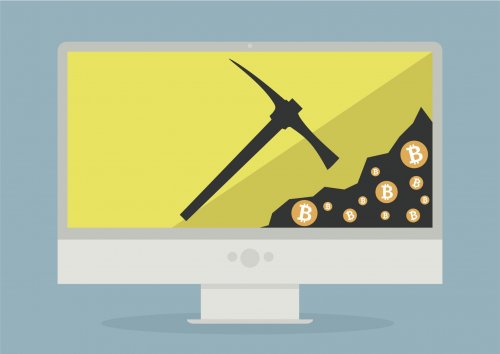
Если процесс engine.exe работает в системе, его необходимо как можно скорее завершить, а вместе с тем и удалить файлы, которые отвечают за его запуск. В рамках статьи мы рассмотрим способ, как удалить engine.exe правильно.
Как проявляется себя вирус engine.exe
Если на компьютере запущен вирусный процесс engine.exe, производительность системы снизится в разы. Даже обычный интерфейс Windows может тормозить из-за вируса, который отнимает огромное количество ресурсов. При этом многие антивирусные программы игнорируют присутствие процесса в системе. Среди явных признаков действия engine.exe можно выделить:
- Наличие данного процесса в списке процессов в «Диспетчере задач». При этом он отнимает большое количество ресурсов компьютера – загружает диск, память, ЦПУ;
- У компьютера имеются проблемы с приемом и отдачей информации через сеть. Связано это с тем, что вирус engine.exe передает данные на сервера своих «хозяев», из-за чего интернет используется активно, даже когда пользователь не производит с ним никаких действий;
- Во время работы Windows время от времени возникает системная ошибка «Программа engine.exe не работает». Стоит отметить, что данный симптом проявляется только в тех ситуациях, когда антивирусное программное обеспечение борется с вредоносным ПО, поэтому возникать он может не всегда.
Возможны различные модификации вируса, который приводит к работе процесса engine.exe в системе. Из-за этого симптомы также могут отличаться.
Как удалить engine.exe с компьютера
Чтобы удалить вирусный процесс engine.exe, рекомендуем последовательно выполнить действия, описанные ниже:
- Запустите «Диспетчер задач». Для этого нажмите Ctrl+Alt+Del и выберите соответствующий пункт. Если открылась компактная версия утилиты, перейдите в полнофункциональную, нажав в нижней части окна кнопку «Больше»;
- На вкладке «Процессы» отыщите вирусный процесс engine.exe и нажмите на него правой кнопкой. Во всплывающем меню выберите пункт «Свойства»;
- Посмотрите путь расположения исполняемого файла и запомните его;
- Далее перезагрузите компьютер в безопасном режиме;
- Пройдите в директорию, обозначенную в свойствах процесса engine. Чаще всего это директория:
[Системный диск] – [Пользователи] – [имя пользователя] - AppData - Roaming - [папка зловреда]
В зависимости от версии вируса engine.exe, название папки с ним может отличаться (чаще всего это x11 или x13).
- Убедитесь, что в папке находится файл cppredistx86.exe и удалите его, а также удалите всю папку;
- Далее нажмите на клавиатуре сочетание клавиш Windows+R и пропишите команду regedit;
- Проследуйте по пути:
HKEY_CURRENT_USER - SOFTWARE - Microsoft - Windows - CurrentVersion - Run
- В наличии среди параметров будет Microsoft Visual C++ 2010. Под компонентом операционной системы скрывается вирус. Нажмите на данный параметр правой кнопкой мыши и выберите пункт «Удалить»;
- Далее перезагрузите компьютер в обычном режиме.
Также мы рекомендуем после удаления с компьютера вируса engine.exe по описанной выше инструкции, провести проверку PC на наличие Malware и Adware угроз. Часто вирус engine.exe загружает из интернета дополнительные вирусы, которые могут сохраниться на компьютере после его удаления. Проделайте следующие действия:
- Загрузите и установите из интернета (с официальных сайтов разработчиков) программы AdwCleaner и CCleaner;
- Далее запустите приложение AdwCleaner и нажмите кнопку «Сканировать». По окончанию проверки удалите все найденные заражения при помощи кнопки «Очистить»;
- Следом запустите приложение CCleaner и перейдите в раздел «Реестр». Нажмите «Поиск проблем», а после анализа нажмите «Исправить».
Как установить и правильно настроить CCleaner:
Результатом выполнения описанных выше действий станет удаление вируса engine.exe, а также Malware и Adware угроз.
Как вирус engine.exe попадает на компьютер
Чаще всего вирусы, которые занимаются производством биткойков на компьютере «жертвы», попадают на него через загруженные «бесплатные» игры и приложения.
Устанавливая игры и программы, загруженные с торрент-трекера, никогда не отключайте антивирус. Часто подобные приложения отказываются устанавливаться, если антивирус не отключен. В такой ситуации рекомендуем вам действовать исключительно на свой страх и риск. Отключая антивирус, вы «даете зеленый свет» вирусу engine.exe, который может являться частью устанавливаемой программы или игры.
(5 голос., средний: 4,20 из 5)
Загрузка…
Process Detail
What is rzappengine.exe ?
rzappengine.exe is known as Razer AppEngine and it is developed by Razer Inc. . We have seen about 10 different instances of rzappengine.exe in different location. So far we haven’t seen any alert about this product. If you think there is a virus or malware with this product, please submit your feedback at the bottom.
Something wrong with rzappengine.exe ?
Is rzappengine.exe using too much CPU or memory ? It’s probably your file has been infected with a virus. Let try the program named DriverIdentifier to see if it helps.
How to remove rzappengine.exe
If you encounter difficulties with rzappengine.exe , you can uninstall the associated program (Start > Control Panel > Add/Remove programs
What can you do to fix rzappengine.exe ?
Let try to run a system scan with Speed Up My PC to see any error, then you can do some other troubleshooting steps.
If you think this is a driver issue, please try DriverDouble.com
Where do we see rzappengine.exe ?
Here is the list of instances that we see for the process: rzappengine.exe
| Path | Product Name | Vendor | Version | Size | MD5 | |
| 1 | C:Program FilesRazerRzAppEnginerzappengine.exe | Razer AppEngine | Razer Inc. | 1.14.0.0 | 1640880 | 63D8D5A2B9AF2CE7B852114223B4F682 |
| 2 | D:Program FilesRazerRzAppEnginerzappengine.exe | Razer AppEngine | Razer Inc. | 1.14.0.0 | 1640880 | 63D8D5A2B9AF2CE7B852114223B4F682 |
| 3 | D:ProgramFilesDirRazerRzAppEnginerzappengine.exe | Razer AppEngine | Razer Inc. | 1.14.0.0 | 1640880 | 63D8D5A2B9AF2CE7B852114223B4F682 |
| 4 | E:RazerRzAppEnginerzappengine.exe | Razer AppEngine | Razer Inc. | 1.14.0.0 | 1640880 | 63D8D5A2B9AF2CE7B852114223B4F682 |
| 5 | C:Program FilesRazerRzAppEnginerzappengine.exe | Razer AppEngine | Razer Inc. | 1.49.0.0 | 1641840 | E14214355D5637D65675C3A5A353C476 |
| 6 | C:Program Files (x86)RazerRzAppEnginerzappengine.exe | Razer AppEngine | Razer Inc. | 1.49.0.0 | 1641840 | E14214355D5637D65675C3A5A353C476 |
| 7 | C:PROGRA~1RazerRZAPPE~1RZAPPE~1.EXE | Razer AppEngine | Razer Inc. | 1.14.0.0 | 1640880 | 63D8D5A2B9AF2CE7B852114223B4F682 |
| 8 | D:Program FilesRazerRzAppEnginerzappengine.exe | Razer AppEngine | Razer Inc. | 1.49.0.0 | 1641840 | E14214355D5637D65675C3A5A353C476 |
| 9 | C:Program Files (x86)RazerRzAppEnginerzappengine.exe | Razer AppEngine | Razer Inc. | 1.14.0.0 | 1640880 | 63D8D5A2B9AF2CE7B852114223B4F682 |
| 10 | H:Program FilesRazerRzAppEnginerzappengine.exe | Razer AppEngine | Razer Inc. | 1.49.0.0 | 1641840 | E14214355D5637D65675C3A5A353C476 |
 Comments about this process:
Comments about this process:
————————————————————————————————————————————————————-
By Brandon 2021-12-31 18:44:27
It looks like it might be a prototype for a razer gaming browser. It shows up as an option for default web browser. When in the interface it looks like a web browser but you can’t open new tabs.
Sharing your feedback about this process or ask for help
Sign up
Already have an account? Login
Login to Razer ID to create new threads and earn badges.
LOG IN
Welcome to Razer Insider
Login to Razer ID to create new threads and earn badges.
LOG IN
Enter your username or e-mail address. We’ll send you an e-mail with instructions to reset your password.
Scanning file for viruses.
Sorry, we’re still checking this file’s contents to make sure it’s safe to download. Please try again in a few minutes.
OK
This file cannot be downloaded
Sorry, our virus scanner detected that this file isn’t safe to download.
OK
Hi!
My Razer Kraken Tournament Edition is just arrived and as I plugged in the USB audio controller my OS started the Razer installer. In there I checked in Synapse (without modules) and THX Spatial Audio. After the installer finished Windows Defender popped up with this.
«Detected: Trojan:Win32/Rezzar.C
Affected items: CmdLine: C:WindowsSysWOW64explorer.exe C:Program FilesRazerRzAppEnginerzappengine.exe —url-params=apps=spatial-audio»
Image: https://imgur.com/KtSBqaE
Virustotal results for rzappengine.exe: https://www.virustotal.com/gui/file/91e42752d6613cd758832cb340b6e9d0ab9138b75500e297408fd949277fa2e3
What happened here? False positive?
-
Windows 10 Enterprise 20H2 19042.1348
-
Windows Feature Experience Pack 120.2212.3920.0
-
Windows Defender — Security intelligence version: 1.353.1786.0 (version created on: 2021-11-29 08:19)
Rzappengine.exe file information
The process known as Razer AppEngine belongs to software Razer AppEngine by (www.razerzone.com).
Description: Rzappengine.exe is not essential for the Windows OS and causes relatively few problems. Rzappengine.exe is located in a subfolder of «C:Program Files»—in most cases C:Program FilesRazerRzAppEngine.
The file size on Windows 10/11/7 is 1,640,880 bytes.
It is a Verisign signed file. The program has no visible window. The process uses ports to connect to or from a LAN or the Internet. The file has a digital signature. The rzappengine.exe file is not a Windows core file. The application is loaded during the Windows boot process (see Registry key: RunOnce, Run).
Rzappengine.exe is able to manipulate other programs and monitor applications.
Therefore the technical security rating is 50% dangerous.
Recommended: Identify rzappengine.exe related errors
Important: Some malware camouflages itself as rzappengine.exe, particularly when located in the C:Windows or C:WindowsSystem32 folder. Therefore, you should check the rzappengine.exe process on your PC to see if it is a threat. We recommend Security Task Manager for verifying your computer’s security. This was one of the Top Download Picks of The Washington Post and PC World.
Best practices for resolving rzappengine issues
A clean and tidy computer is the key requirement for avoiding problems with rzappengine. This means running a scan for malware, cleaning your hard drive using 1cleanmgr and 2sfc /scannow, 3uninstalling programs that you no longer need, checking for Autostart programs (using 4msconfig) and enabling Windows’ 5Automatic Update. Always remember to perform periodic backups, or at least to set restore points.
Should you experience an actual problem, try to recall the last thing you did, or the last thing you installed before the problem appeared for the first time. Use the 6resmon command to identify the processes that are causing your problem. Even for serious problems, rather than reinstalling Windows, you are better off repairing of your installation or, for Windows 8 and later versions, executing the 7DISM.exe /Online /Cleanup-image /Restorehealth command. This allows you to repair the operating system without losing data.
To help you analyze the rzappengine.exe process on your computer, the following programs have proven to be helpful: ASecurity Task Manager displays all running Windows tasks, including embedded hidden processes, such as keyboard and browser monitoring or Autostart entries. A unique security risk rating indicates the likelihood of the process being potential spyware, malware or a Trojan. BMalwarebytes Anti-Malware detects and removes sleeping spyware, adware, Trojans, keyloggers, malware and trackers from your hard drive.
Other processes
iastorf.sys lskhook.dll pwsave.exe rzappengine.exe steam-idle.exe avcproxy.exe persdwmsrv.exe mp3tagapp.exe ctdetect.exe vcamsvc.exe viaaud.exe [all]